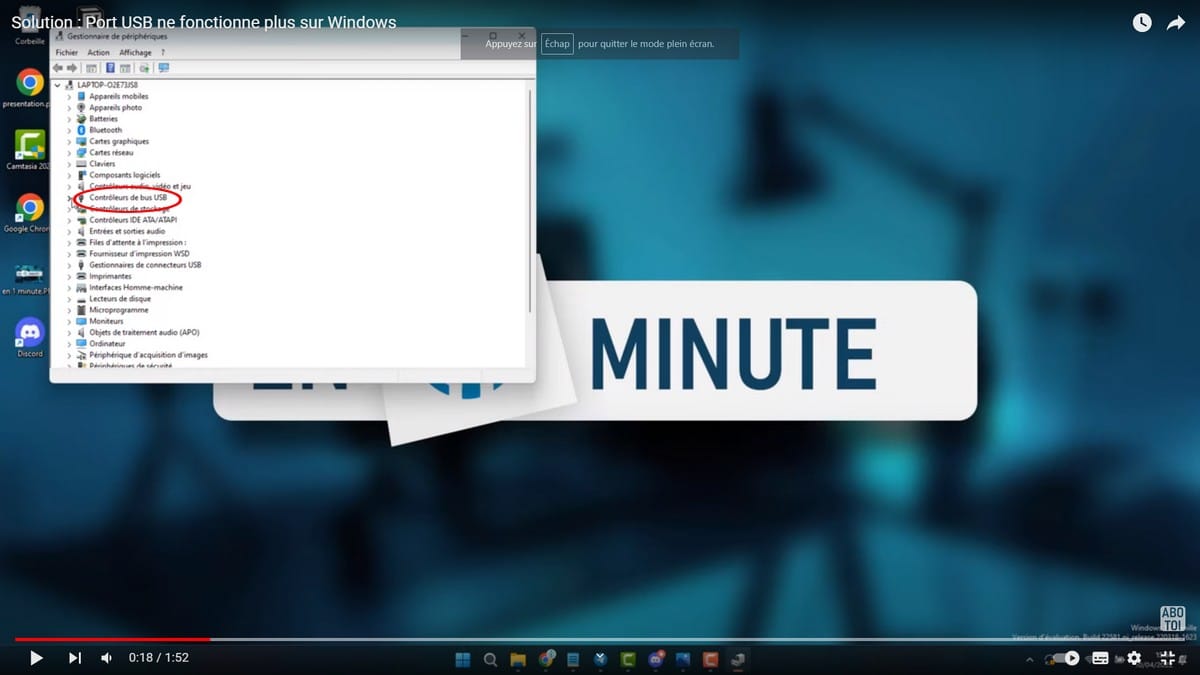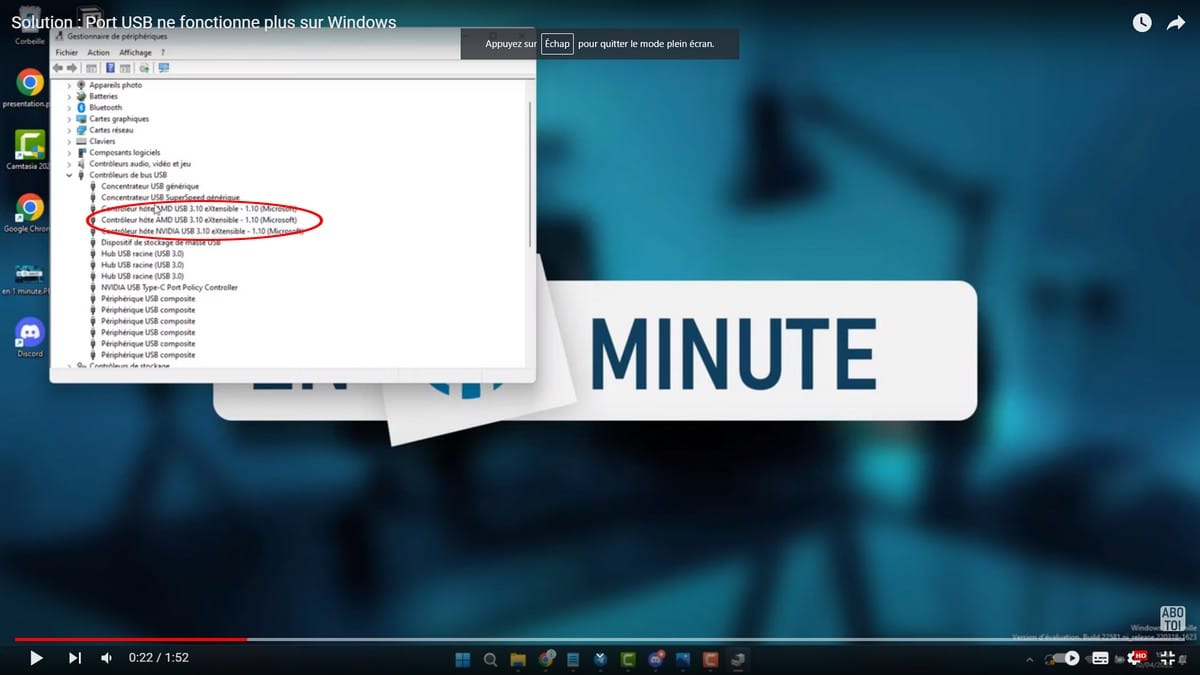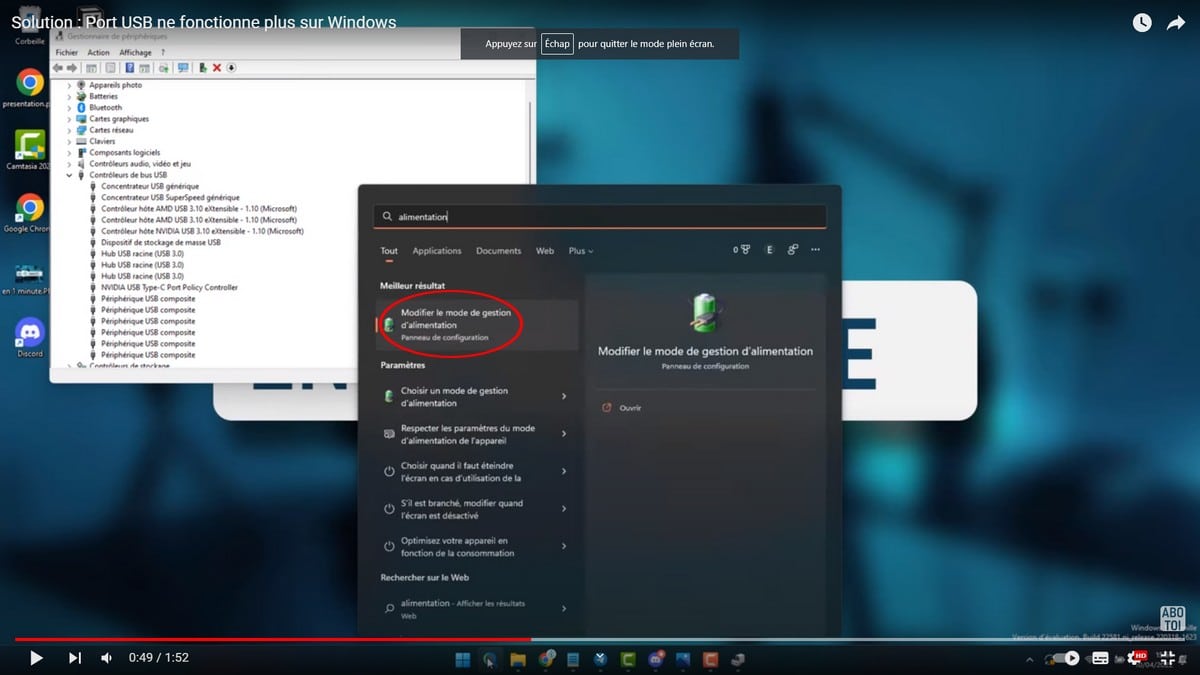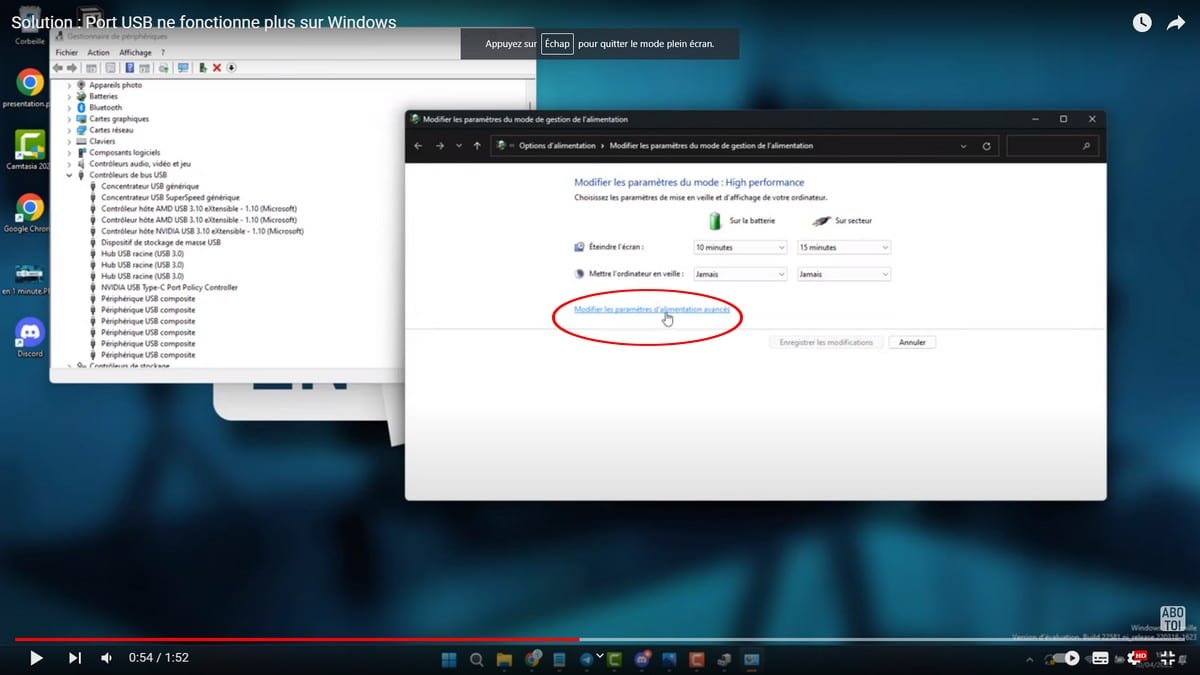Es posible que un puerto USB ya no funcione en Windows por varias razones. Si lo inserta y lo quita inmediatamente de su computadora repetidamente, un puerto USB puede dejar de funcionar. En este caso, el puerto ya no reconoce ningún dispositivo USB. En este artículo, averigüemos juntos cómo reparar un puerto USB que ya no funciona en Windows.
Este video instructivo le mostrará los sencillos pasos para reparar un puerto USB que ya no funciona en Windows:
¿Cómo arreglar un puerto USB que no funciona?
Hay dos métodos diferentes para reparar un puerto USB que no funciona después de una manipulación o de otra manera, que incluyen:
Desde el Administrador de dispositivos
Para reparar un puerto USB que no funciona, estos son los pasos a seguir:
- Primero, busque el administrador de dispositivos y luego ábralo;
- Te encontrarás con una ventana que muestra todos los periféricos, una vez allí, haz clic en USB bus controller;
- Luego, busque sus controladores USB, haga clic con el botón derecho en él y elija desinstalar dispositivo;
- Repita el mismo proceso en los otros controladores USB;
- Finalmente, reinicie su computadora para que Windows pueda reinstalar los diversos controladores USB que desinstaló.
Estos pasos seguramente resolverán sus problemas relacionados con la administración de dispositivos.
Desde la opción de modo de gestión de cambios
Si el método mencionado anteriormente, también puedes intentar corregir un puerto USB que ya no funciona desde la opción cambiar el modo de administración, para ello:
- Busque la opción de modo de gestión de cambios en su barra de búsqueda, luego haga clic en ella;
- A continuación, haga clic en cambiar la configuración avanzada de energía;
- En la página que acaba de abrir, haga clic en configuración USB y configuración de suspensión selectiva de USB;
- Elija deshabilitar en todas las opciones que aparecen y haga clic en Aceptar.
Cuando haya completado estos pasos, pruebe sus dispositivos para ver si funcionan. De lo contrario es un problema de hardware, lo mejor es acudir a un profesional.